
Vi vet att Apple handlar om sitt ekosystem. Många som äger MacBook äger också en iPhone, så de vet redan hur användbart ekosystemet är. Men har du utforskat allt möjligt i ekosystemet? Har du någonsin testat att använda iPhone som styrplatta för din MacBook? Nej? Ja? Tja, om du har försökt och lyckats, så bra. Men om du undrar hur man framgångsrikt använder iPhone som styrplatta, så har vi dig täckt.
Det finns ingen inbyggd Apple-app som tillhandahåller den här tjänsten, men du kan ladda ner appar från tredje part från App Store. Nedan har vi nämnt sätten att använda Remote Mouse-appen.
Förvandla iPhone till en mus eller styrplatta för Mac
Remote Mouse är en riktigt användbar iPhone-app som fungerar som magi för att konvertera din iPhones pekskärm till en styrplatta för en PC/Mac. Innan du fortsätter, se till att din iPhone och din Mac/PC är på samma Wi-Fi-nätverk.
- Ladda ner Remote Mouse-appen för din iPhone och Mac.
- Kör programvaran på Mac/PC.
- Öppna nu Remote Mouse-appen på din iPhone.
- Knacka [your device name]och den ska ansluta automatiskt.
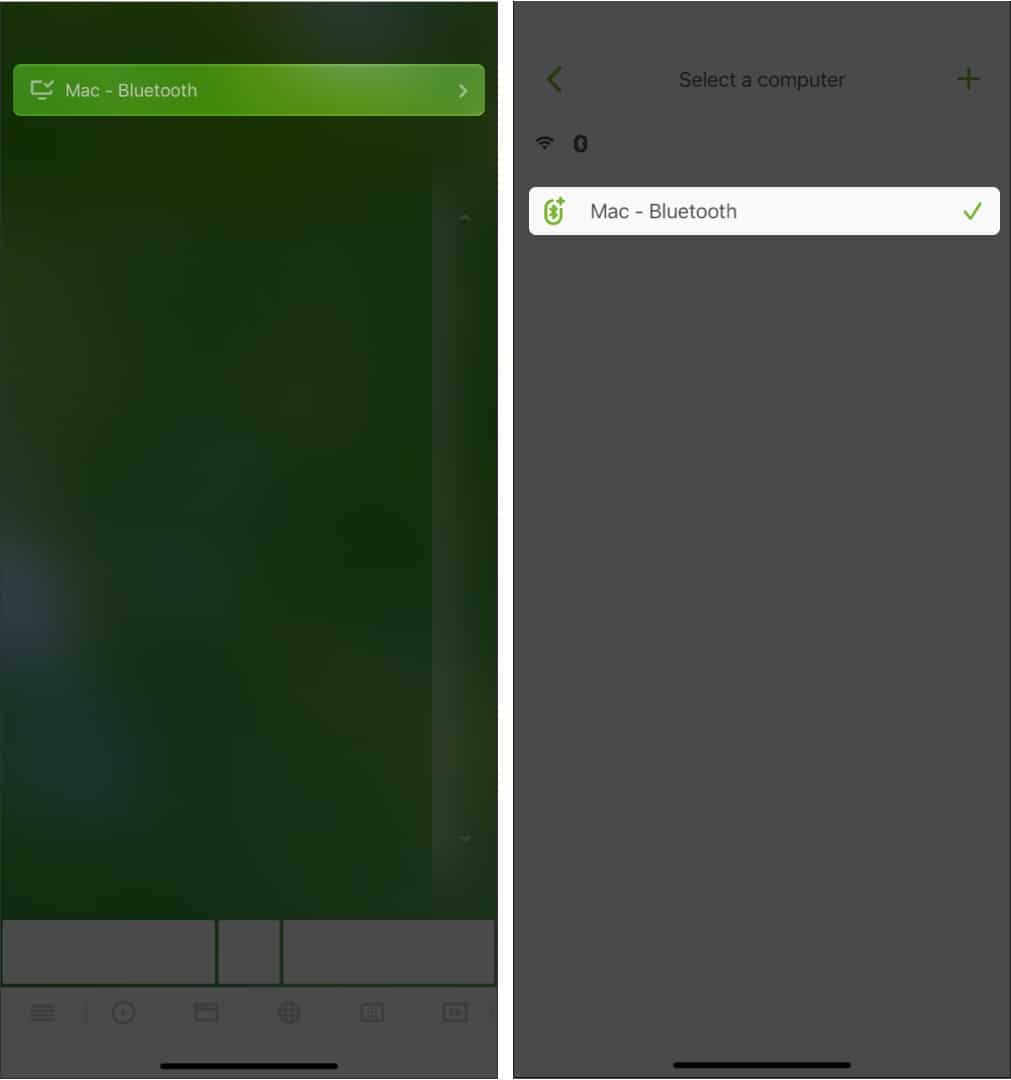
Om din fjärrmus inte ansluter automatiskt:
- På Mac klickar du på appikonen Remote Mouse i statusfältet.

- Från alternativen väljer du Visa IP-adress eller Visa QR-kod.

- Starta appen Remote Mouse på iPhone.
- Tryck på plusikonen (+) i det övre högra hörnet.
- Välj samma alternativ som du valde på Mac. (Din IP-adress eller Visa QR-kod)
- Ange nu antingen IP-adressen eller skanna QR-koden som visas på Mac. Klicka på klar (grön bock).

Det är allt! Din iPhone-skärm förvandlas till en MacBook-styrplatta. Ett tryck med två fingrar tas som ett högerklick och ett svep tas som en rullning. Det finns också knappar på skärmen som du kan trycka på för att emulera klick. Fjärrmusen är användarens bästa app för att förvandla iPhone till en styrplatta, men om du vill prova andra alternativ har vi listat ett par till nedan.
Alternativa appar för att använda iPhone som styrplatta
Det finns massor av appar där ute som kan hjälpa dig att använda iPhone som din MacBooks styrplatta. Här är en lista över alternativ som kan användas.
1. WiFi-mus
WiFi Mouse kan ersätta din riktiga mus, tangentbord eller kontroller när och när det behövs. Den här appen har positiva recensioner och är ett bra tillägg till apparna på din Mac och iPhone.
Det är en gratis nedladdningsbar app, men vissa förmåner och funktioner kräver ett betalabonnemang.
Pris: Gratis (Erbjuder köp i appen)
2. Fjärrkontroll för mus och tangentbord
Den här har över en miljon nedladdningar och nästan 90 % av recensionerna är positiva på App Store. Förutom mus- och tangentbordsfunktionaliteten kan du starta vilken app som helst på din Mac, sätta din Mac i viloläge, väcka den och utföra många fler användbara åtgärder för att fjärrstyra den. Du måste ladda ner Mac Helper-programmet från Cherpake.com och sedan ansluta din Mac och iOS-enhet till samma Wi-Fi-nätverk för att slutföra installationsprocessen.
Pris: Gratis (Erbjuder köp i appen)
3. FullControl – Fjärrkontroll för Mac
Denna Helper-app för din dator är tillgänglig gratis. Den här skiljer sig från resten eftersom den är mycket anpassningsbar och det finns specifika kommandon för varje Mac-program. Du kan starta filer, styra media och stänga av eller starta om datorn – allt med några få tryck. Du kan uppdatera till den betalda versionen för att på distans ta skärmdumpar av din Mac och njuta av andra coola funktioner.
Pris: Gratis (Erbjuder köp i appen)
Slutsats
Apples ekosystem är verkligen fantastiskt om vi vet hur man använder det på rätt sätt. Medan nästan alla Apple-enheter är skräddarsydda för att para ihop bra med varandra, kan du använda iPhone som styrplatta för din MacBook med detta enkla trick! Ser du fram emot att använda den, eller använder du den redan? Låt oss veta i kommentarerna!
För fler tips:
- 10 tips för att lösa problemet med överhettning av MacBook
- 14 Finder-tips och tricks som alla Mac-användare måste känna till
- macOS Dock-genvägar: Tips för att öka din produktivitet